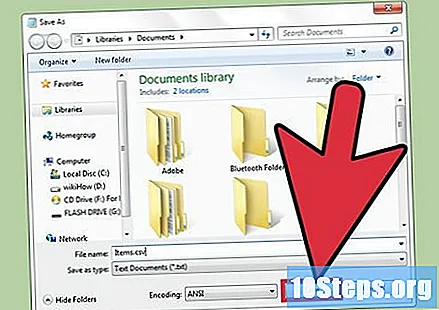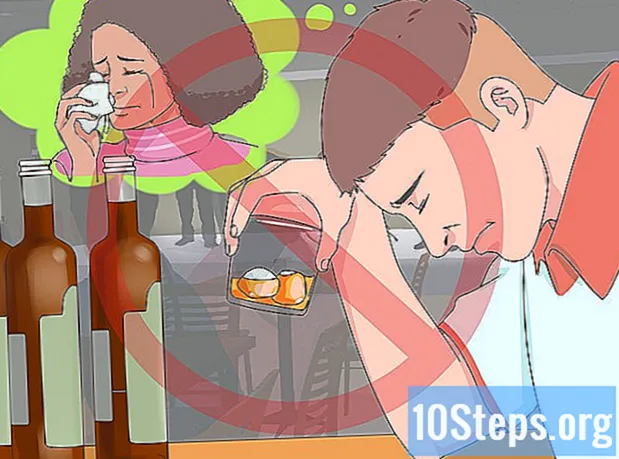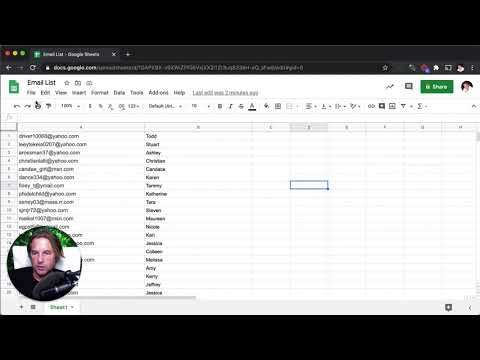
Innehåll
Med en CSV-fil (komma-separerade värden, från originalet på engelska eller "separerat med komma"), kan användaren spara data i ett tabellformat, vilket är praktiskt för dem som behöver hantera omfattande databaser. För att skapa filen kan du använda Microsoft Excel, OpenOffice Calc, Google Sheets, Notepad, etc.
Steg
Metod 1 av 2: Använda Microsoft Excel, OpenOffice Calc eller Google Sheets
Öppna ett nytt kalkylblad i Excel, OpenOffice Calc eller Google Sheets.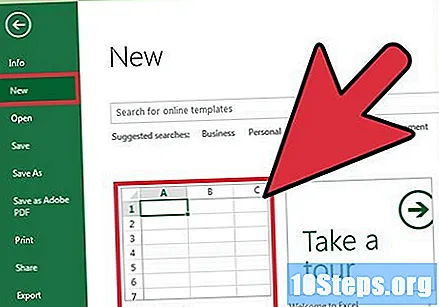
- Om du vill konvertera ett befintligt kalkylblad till CSV, hoppa till steg 4.
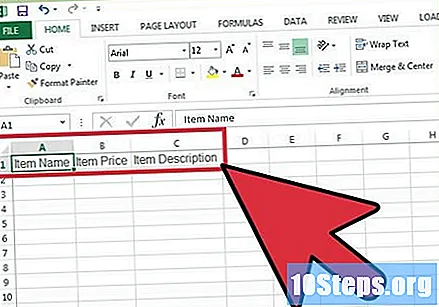
Ange kolumn- eller fältnamnen i cellerna som finns i första raden i kalkylarket. Till exempel: om du skapar en databas med produkter du säljer skriver du något som "Produktnamn" i cell A1, "Produktpris" i B1, "Produktbeskrivning" i C1 etc.
Ange data i kalkylarket under namnet på varje kolumn. Använd exemplet från steget ovan och skriv namnet på objektet i cell A2, priset i B2 och beskrivningen i C2.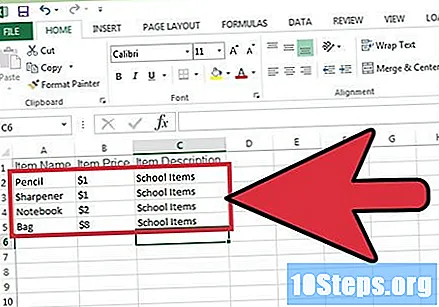
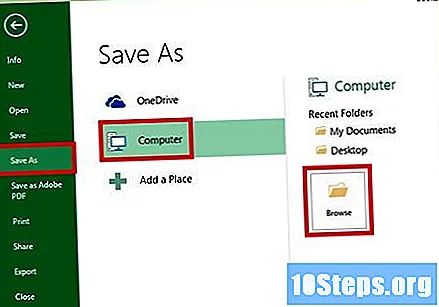
Klicka på "File" och "Save as" när du har lagt till alla data i kalkylarket. Om du använder Google Sheets följer du alternativen "File"> "Download as".
Klicka på "CSV" i rullgardinsmenyn "Type".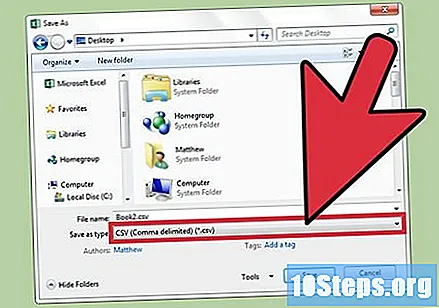
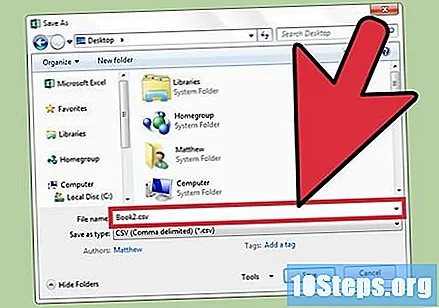
Ange namnet på CSV-filen och klicka på "Spara". Där: du skapade en CSV-fil och den kommer automatiskt att lägga till kommatecken i data för att separera varje fält.
Metod 2 av 2: I anteckningar
Öppna Anteckningsblock och ange namnet på datafälten separerade med kommatecken på den första raden. Till exempel: Om du vill lista de produkter du säljer skriver du "namn, pris, beskrivning" i den första raden. Använd inte utrymmen.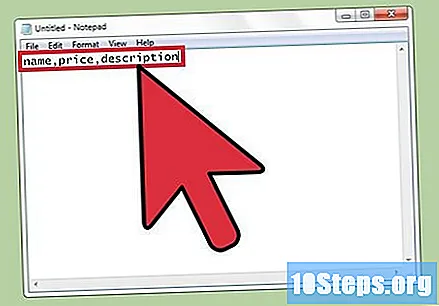
Ange data på den andra raden med samma format som den första. Använd mallen från föregående steg och skriv ner namnet, priset och beskrivningen på objektet. Till exempel: "boll, 10, sport".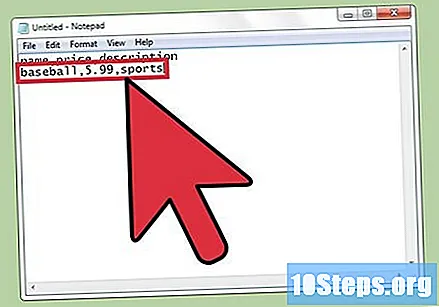
Fortsätt att lägga till data för varje enskilt objekt på följande rader. Om du lämnar några fält tomma, inkludera åtminstone kommaet - eller om du felkonfigurerar resten av dokumentet.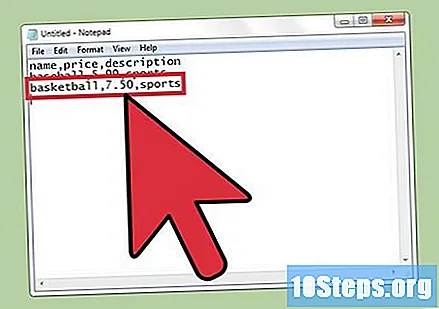
Klicka på "File" och "Save".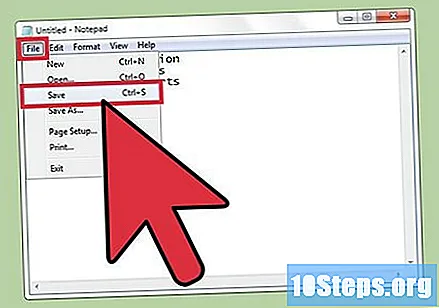
Ange namnet du vill ge filen och klicka på ".csv" i rullgardinsmenyn med tillgängliga tillägg.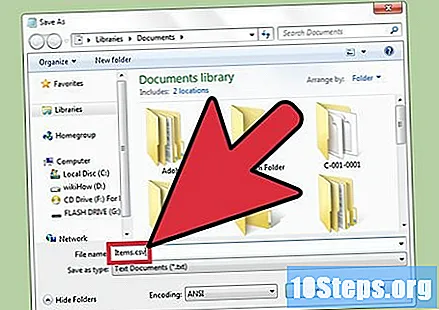
Klicka på "Spara". Klar: du skapade en CSV-fil i Notepad.